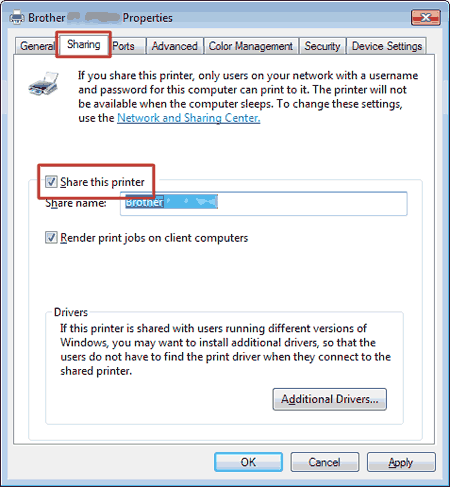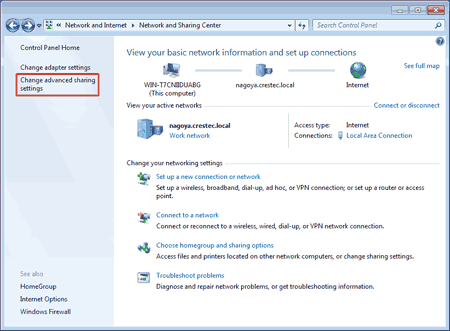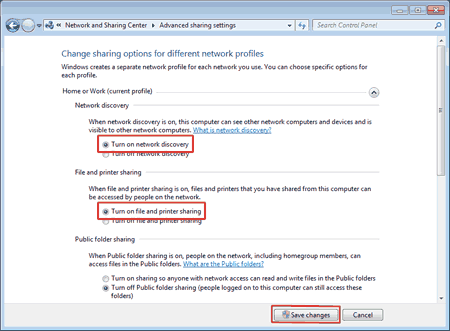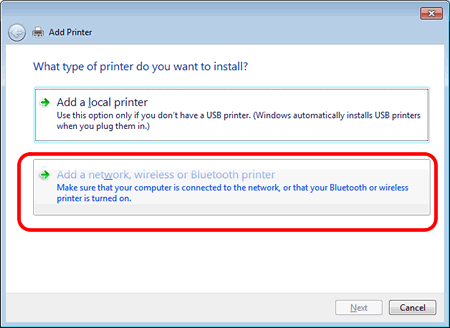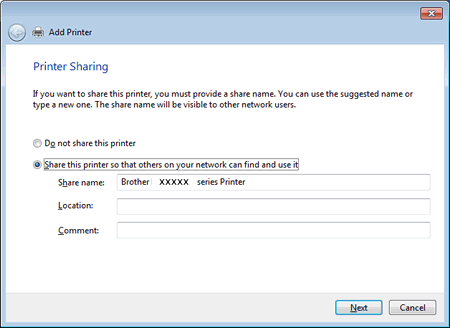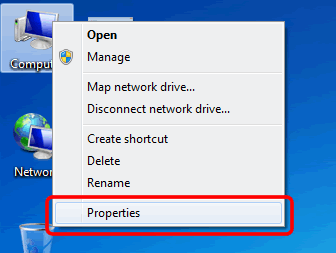PT-P950NW
SSS ve Sorun Giderme
Yazıcınızın Windows 7'de paylaşılması (Paylaşımlı yazıcı)
Yazıcınızı paylaşmak için aşağıdaki talimatları takip edin.
ADIM 1: Sunucu PC Ayarları
Yazıcı sürücüsünü yükleyin. (Bu web sitesinin Downloads bölümünde son yazıcı sürücüsü bulunur.)
Başlat => Aygıtlar ve Yazıcılar => Yazıcılar ve Fakslar öğesine tıklayın.
Brother XXXXXX (model adınız) seçeneğine sağ tıklayın ve ardından Yazıcı özellikleri öğesine tıklayın.
Paylaşım sekmesini açın ve Bu yazıcıyı paylaştır seçeneğini işaretleyin.
Tamam öğesine tıklayın.
ADIM 2: İstemci PC Ayarları
Başlat => Denetim Masası => Ağ ve Internet öğesine tıklayın.
Ağ ve Paylaşım Merkezi öğesine tıklayın.
Gelişmiş paylaşım ayarlarını değiştirin öğesine tıklayın.
Ağ bulmayı aç ve Dosya ve yazıcı paylaşımını aç öğesini ve ardından Değişiklikleri Kaydet öğesini işaretleyin.
Başlat => Aygıtlar ve Yazıcılar seçeneğine tıklayın.
Yazıcı ekle öğesine tıklayın.
Ağ, kablosuz veya Bluetooth yazıcı ekle öğesine tıklayın.
Bir yazıcı seçin ve İleri öğesine tıklayın.İstediğiniz yazıcıyı bulamadıysanız buraya tıklayın. )
İleri öğesine tıklayın.
Bu yazıcı ağınızdaki diğer kişilerin bulup kullanabileceği şekilde paylaştırılsın öğesini seçin ve İleri 'ye tıklayın.
Son öğesine tıklayın.
Başlat => Tüm Programlar => Aksesuarlar => Komut İstemi öğesine tıklayın.)
İstediğim yazıcı listelenmemiş öğesine tıklayın.
Paylaşılan yazıcıyı adıyla seç öğesini seçin ve \\ sunucu PC adı \ Sunucu yazıcı adı öğesini girin.
İleri öğesine tıklayın.
İleri öğesine tıklayın.
Son öğesine tıklayın.
Masaüstündeki => Bilgisayar simgesine sağ tıklayarak PC adını kontrol edebilirsiniz => Özellikler => Gelişmiş Sistem Ayarları .
Sorunuza cevap bulamadıysanız, diğer SSS'leri kontrol ettiniz mi?
Daha fazla yardıma ihtiyaç duyarsanız, lütfen Brother müşteri hizmetleri ile iletişime geçin:
İlgili Modeller PT-P750W, PT-P900W, PT-P950NW
İçerik Geri Bildirimi
Desteğimizi iyileştirmek için bize yardımcı olmak üzere lütfen aşağıya geri bildiriminizi girin.
Kurulum Makine kurulumu Bir Bilgisayara Bağlanma Bir Mobil Aygıta Bağlanma P-touch Editör (Windows) P-touch Editör (Mac) Baskı Mobil Cihazlar için Uygulamalar Ağ Yazılım Makine İşletim sistemi Bakım Kurulum Yazılım P-touch Editör (Windows) P-touch Editör (Mac) Hata Mesajları / LED Göstergeleri Mobil Cihazlar için Uygulamalar Bir Bilgisayara Bağlanma Bir Mobil Aygıta Bağlanma Baskı Kaldırma Makine İşletim sistemi Kurulum Mobil Cihazlar için Uygulamalar Bakım Özellikler
Genel Kurulum Prosedürleri USB Kablolu LAN Kablosuz LAN Kablosuz Doğrudan Kablosuz Geçici Bağlantılar Numaralama Barkodlar Yerleşim planı Eklentiler Şablonlar Baskı Yazılımı Kullanma Veritabanı
Numaralama Barkodlar Yerleşim planı Şablonlar Baskı Yazılımı Kullanma Baskı Kalitesi / Baskı Ayarları Dağıtılmış Yazdırma (yalnızca Windows) Bant Marjlarını Azalt Yerleşim planı
Yazıcı Sürücüsü Ürün yazılımı P-touch Güncelleme Yazılımı Yazıcı Ayarı Aracı Kablosuz Aygıt Kurulum Sihirbazı (yalnızca Mac) Kablo Etiket Aleti P-touch Aktarım Yöneticisi (yalnızca Windows) P-touch Kütüphanesi P-touch Transfer Express
BRAdmin Light
Sıfırlama Prosedürü Yazıcı Ayarlarını Yazdır Makinenizi Web Tarayıcısı ile Yönetme Yazıcı Ayarı Aracı Güç Kaynağı
İşlemler
Mac Windows Linux Yazıcı Sürücüsü P-touch Güncelleme Yazılımı Yazıcı Ayarı Aracı P-touch Aktarım Yöneticisi (yalnızca Windows) P-touch Transfer Express
Ağ ayarları Ağ Şartları Makine Bakımı Baskı kalitesi Medya Eklentiler Barkodlar Hata mesajları Operasyonlar Yazdırılamıyor
Operasyonlar Yazdırılamıyor Baskı kalitesi Veritabanları
Makine Ekranındaki Hata Mesajları LED Göstergeleri Bilgisayar Ekranındaki Hata Mesajları Kurulum Hatası Yazdırılamıyor Kablosuz internet
Ağ ayarları
Yazdırılamıyor Baskı Kalitesi / Baskı Ayarları
Bant Marjlarını Azalt Yerleşim planı Kesilemiyor
Kağıt / Şerit / Etiket Sıkışması
Makine Güç kaynağı Sıfırlama Prosedürü
İşlemler
Ürün Uygulama Sarf Malzemeleri ve Aksesuarlar
Yazıcı Sürücüsü P-touch Editör Yazılım
Yazılım
Kablosuz internet Brother iPrint&Label Pro Label Tool Brother iPrint&Label Pro Label Tool Kablosuz internet Mobil Uygulamalar Mobil Uygulama Uyumluluğu Makine Bakımı Yazılım Brother iPrint&Label Pro Label Tool Mac
Windows
Linux
Mobil Cihazlar (Apple / Android vb.)